
ພວກເຮົາຫຼາຍຄົນມີຫນ້າ vkontakte ຂອງຕົນເອງ. ພວກເຮົາລົງຮູບຂອງພວກເຮົາຢູ່ທີ່ນັ້ນ, ພວກເຮົາຊ່ວຍຄົນອື່ນໃຫ້ລອດແລະເອົາເຂົ້າໃນອະລະບ້ໍາທີ່ແຕກຕ່າງກັນສໍາລັບການທົບທວນທົ່ວໂລກ. ບາງຄັ້ງຜູ້ໃຊ້ເຄືອຂ່າຍສັງຄົມອາດຈະມີຄວາມປາຖະຫນາທີ່ຈະລຶບຮູບທັງຫມົດທີ່ມີຢູ່ໃນຫນ້າສ່ວນຕົວສໍາລັບເຫດຜົນຕ່າງໆ. ມັນເປັນໄປໄດ້ບໍທີ່ຈະດໍາເນີນການດໍາເນີນງານດັ່ງກ່າວໃນການປະຕິບັດ?
ລຶບຮູບພາບທັງຫມົດຂອງ vkontakte ທັງຫມົດ
ນັກພັດທະນາຊັບພະຍາກອນ VKontakte, ເຖິງສິ່ງທ້າທາຍອັນໃຫຍ່ຫຼວງຂອງຜູ້ເຂົ້າຮ່ວມ, ບໍ່ໄດ້ສະຫນອງໃຫ້ກັບຊຸດເຄື່ອງມືເຕັມທີ່ສໍາລັບການທໍາລາຍຮູບຖ່າຍທັງຫມົດໃນຫນ້າຜູ້ໃຊ້. ຖ້າຮູບພາບກາຟິກໃນໂປຼໄຟລ໌ຂອງທ່ານແມ່ນຂ້ອນຂ້າງບໍ່ພໍເທົ່າໃດ, ຫຼັງຈາກນັ້ນທ່ານສາມາດເອົາແຕ່ລະເອກະສານແຍກຕ່າງຫາກ. ຖ້າອັນລະບັ້ມແມ່ນຫນຶ່ງ, ຫຼັງຈາກນັ້ນທ່ານສາມາດລຶບມັນພ້ອມກັບເນື້ອໃນ. ແຕ່ສິ່ງທີ່ຕ້ອງເຮັດຖ້າຫາກເປັນອັນລະບັ້ມແມ່ນສອງສາມແລະຮູບພາບໃນພວກເຂົາຫຼາຍຮ້ອຍພັນຫົວ? ພວກເຮົາຈະຈັດການກັບຄໍາຖາມນີ້.ວິທີທີ່ 1: ສະຄິບພິເສດ
ນັກຂຽນ Programmers ມືອາຊີບແລະຜູ້ທີ່ມັກແຕ່ງຕົວຕົນເອງຢູ່ສະເຫມີປະກອບສະຖານະການອັດຕະໂນມັດເພື່ອອໍານວຍຄວາມສະດວກໃຫ້ແກ່ການກະທໍາທີ່ບໍ່ດີ, ລວມທັງຜູ້ໃຊ້ເຄືອຂ່າຍສັງຄົມ. ໃຫ້ພະຍາຍາມໃຊ້ Script ທີ່ລຶບຮູບທັງຫມົດໃນບັນຊີສ່ວນຕົວຂອງທ່ານໃນເວລາດຽວກັນ. ທ່ານສາມາດຊອກຫາໂປແກຼມດັ່ງກ່າວໃນສະຖານທີ່ທາງອິນເຕີເນັດທີ່ສິ້ນສຸດ.
- ພວກເຮົາເປີດສະຖານທີ່ໂດຍ VKontakte ໃນ browser ໃດກໍ່ຕາມ, ພວກເຮົາຜ່ານການອະນຸຍາດແລະເຂົ້າຫາຫນ້າຂອງທ່ານທີ່ພວກເຮົາຈະພະຍາຍາມທໍາຄວາມສະອາດຈາກຮູບ.
- ໃນຖັນເບື້ອງຊ້າຍພວກເຮົາຊອກຫາສາຍ "ຮູບ" ", ກົດທີ່ມັນດ້ວຍປຸ່ມຫນູຊ້າຍແລະໄປທີ່ພາກນີ້.
- ກົດທີ່ແປ້ນພິມ F12, console ບໍລິການຂອງນັກພັດທະນາເປີດຢູ່ທາງລຸ່ມຂອງຫນ້າເວບ. ກົດທີ່ຖັນຄອນໂຊນແລະຍ້າຍເທິງແຖບນີ້.
- ພວກເຮົາໃສ່ໂປແກຼມຮູບພາບທີ່ມີຈຸດປະສົງສໍາລັບການຖອດທັງຫມົດແລະນໍາໃຊ້ຮູບທໍາອິດໃຫ້ເບິ່ງໃນຮູບແບບເຕັມຈໍ. ໃສ່ຕົວຫນັງສືຂອງຊອບແວຊອບແວໄປສະຫນາມຟຣີ:
Setititerval (Dechoto, 3000);
ຟັງຊັນ DecPhoto () {
A = 0;
b = 1;
ໃນຂະນະທີ່ (A! = b) {
photovlate.deleepteptexoto ();
A = cur.pvindex;
ພາບຖ່າຍ .Show (ບໍ່ຖືກຕ້ອງ, cur.pvinedex + 1, null);
b = cur.pvindex;
}
}
ຫຼັງຈາກນັ້ນພວກເຮົາຍອມຮັບການແກ້ໄຂສຸດທ້າຍເພື່ອກໍາຈັດຮູບຖ່າຍຢ່າງຖາວອນແລະກົດປຸ່ມ Enter.
- ພວກເຮົາລໍຖ້າໃຫ້ສໍາເລັດການດໍາເນີນງານທີ່ຈົບງາມສົມບູນ. ພ້ອມແລ້ວ! ອັນລະບັ້ມແມ່ນຫວ່າງເປົ່າ. ພວກເຮົາເຮັດຊ້ໍາອີກຂັ້ນຕອນສໍາລັບແຕ່ລະໂຟນທີ່ມີຮູບພາບກາຟິກ. ທ່ານສາມາດພະຍາຍາມໃຊ້ເປັນອິດສະຫຼະໃນການສະຫມັກສະຄິບອື່ນໆທີ່ພົບໂດຍສູດການຄິດໄລ່ທີ່ຄ້າຍຄືກັນ.
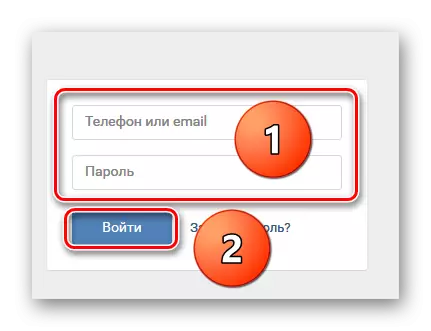
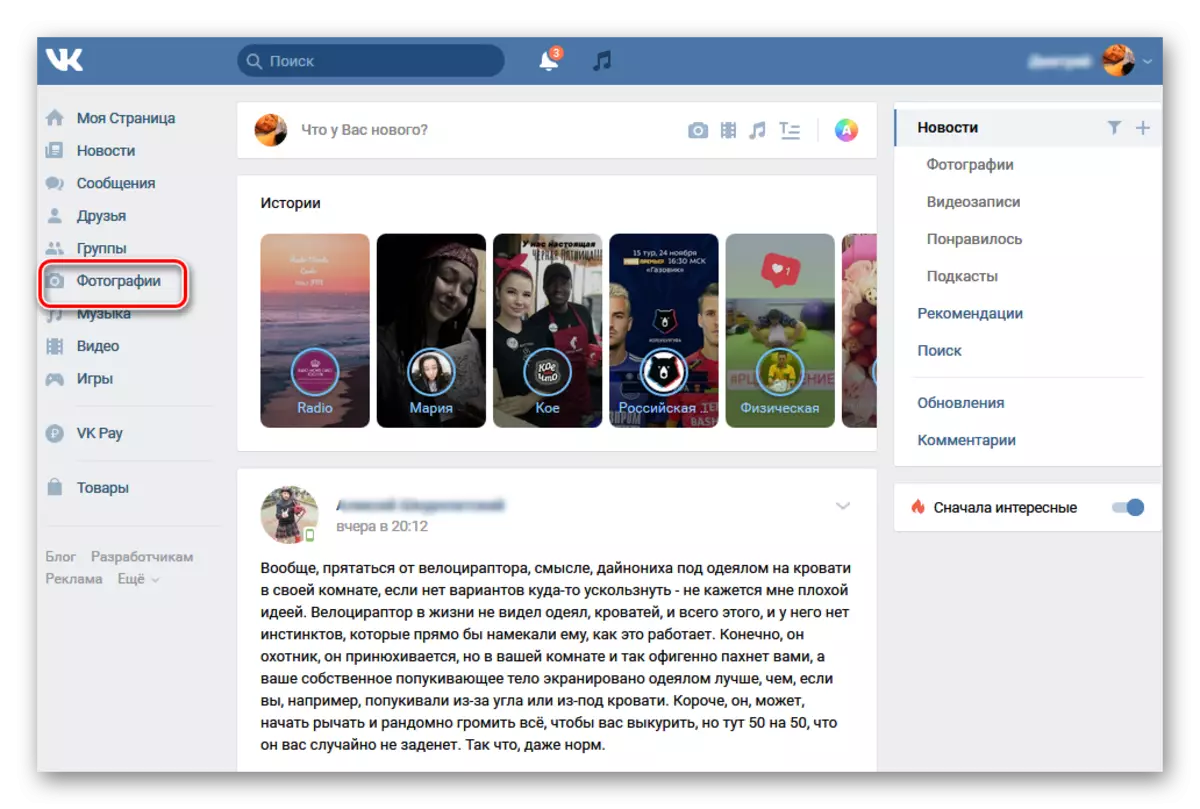
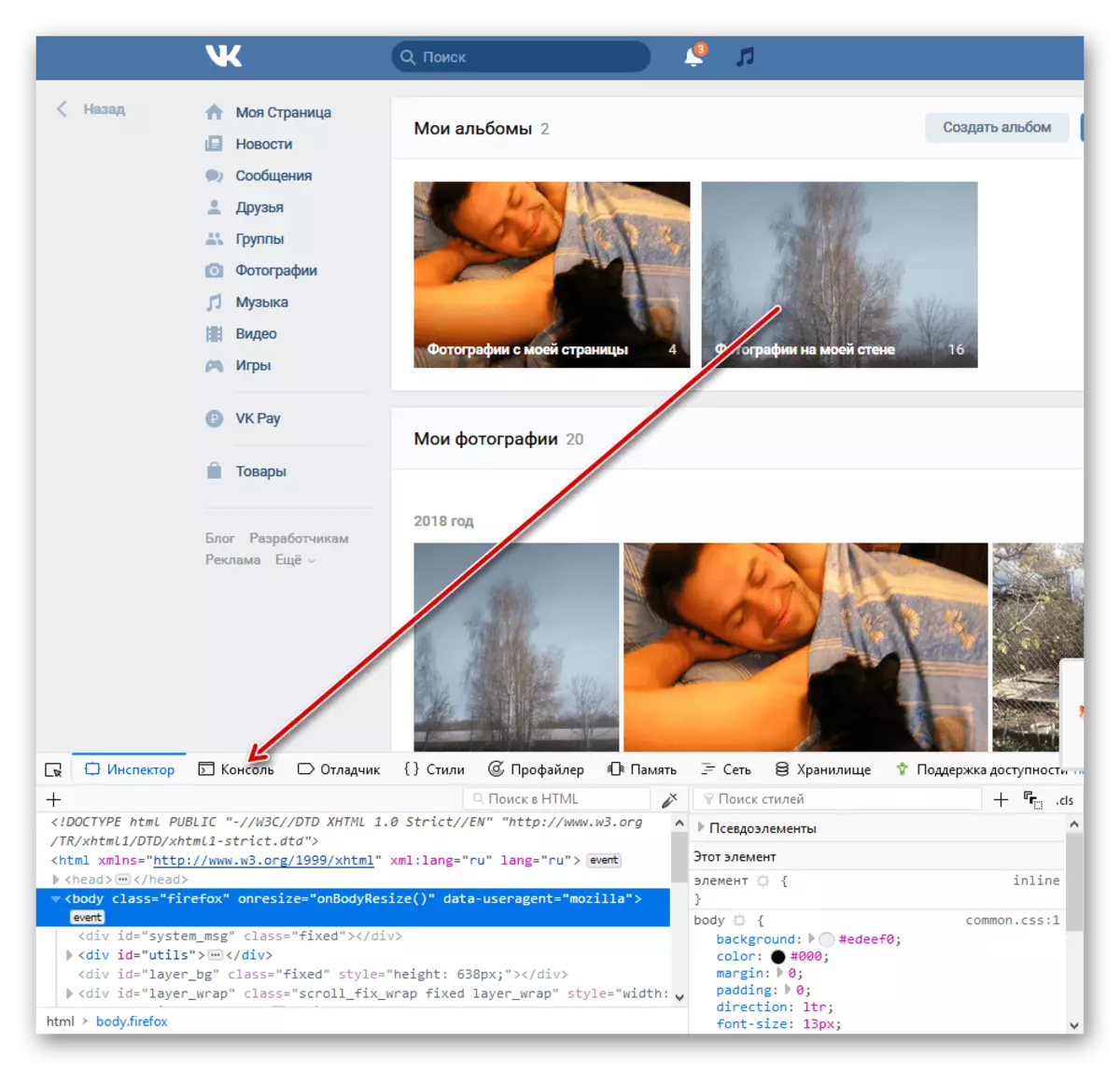

ວິທີທີ່ 2: ໂຄງການໂອນຮູບພາບ
ສະຄິບທີ່ດີແມ່ນຄໍາຮ້ອງສະຫມັກ "ການໂອນຮູບພາບ" ເຊິ່ງສາມາດດາວໂຫລດໄດ້ພາຍໃນເຄືອຂ່າຍ VKontakte ແລະຕິດຕັ້ງໃນຄອມພິວເຕີຂອງທ່ານ. ການເຮັດວຽກຂອງໂປແກຼມນີ້ຈະຊ່ວຍໃຫ້ພວກເຮົາຕົກໃນທຸກຮູບພາບຈາກຫນ້າເວັບຂອງພວກເຮົາໃນເວລາດຽວກັນ.
- ໃນອິນເຕີເນັດ browser, ພວກເຮົາເປີດເວບໄຊທ໌ VKontakte, ພວກເຮົາຜ່ານການກວດສອບຄວາມຖືກຕ້ອງແລະເຂົ້າບັນຊີຂອງທ່ານ. ໃນຖັນເບື້ອງຊ້າຍຂອງເຄື່ອງມືຜູ້ໃຊ້, ໃຫ້ຄລິກໃສ່ຮູບສັນຍາລັກ "Photos". ໃນພາກຮູບພາບຮູບ, ສ້າງອັລບັມທີ່ຫວ່າງໃຫມ່ໃຫມ່.
- ພວກເຮົາມາພ້ອມກັບອັລບັມໃດຫນຶ່ງ, ໃຫ້ປິດມັນສໍາລັບຜູ້ໃຊ້ທຸກຄົນນອກເຫນືອຈາກຕົວທ່ານເອງ.
- ໃນປັດຈຸບັນຢູ່ໃນຖັນເບື້ອງຊ້າຍພວກເຮົາເຮັດໃຫ້ການກົດປຸ່ມ LKM ໃນສາຍ "ເກມ".
- ໃບເກມລົງເກມ "ເກມ" ໃຫ້ "ເອກະສານຊ້ອນທ້າຍ", ບ່ອນທີ່ແລະຍ້າຍອອກໄປສໍາລັບການຫມູນໃຊ້ຕໍ່ໄປ.
- ໃນຫນ້າຈໍສະຫມັກໃນສາຍຄົ້ນຫາ, ພວກເຮົາເລີ່ມພິມຊື່ຂອງໂປແກຼມທີ່ທ່ານຕ້ອງການ. ເມື່ອຮູບສັນຍາລັກຂອງໂປແກຼມໂອນຮູບຖ່າຍຈະປາກົດຢູ່ໃນຜົນໄດ້ຮັບ, ໃຫ້ຄລິກໃສ່ຮູບນີ້.
- ໃນຫນ້າຕໍ່ໄປ, ທ່ານຄວນອ່ານລາຍລະອຽດຂອງໂປແກຼມຢ່າງລະມັດລະວັງແລະຖ້າທຸກສິ່ງທີ່ເຫມາະສົມກັບທ່ານ, ຈາກນັ້ນກົດປຸ່ມ "Run Application".
- ພວກເຮົາປິດຫນ້າຈໍຍິນດີຕ້ອນຮັບຂອງໂປແກຼມແລະເລີ່ມປະຕິບັດ.
- ໃນການໂຕ້ຕອບຂອງແອັບພລິເຄຊັນໃນ "ບ່ອນທີ່" ຢູ່ໃນພາກສ່ວນ, ເລືອກແຫຼ່ງທີ່ຮູບພາບທັງຫມົດຈະຖືກຍ້າຍໄປ.
- ຢູ່ເບື້ອງຂວາຂອງຫນ້າໃນ "ບ່ອນທີ່" ພະແນກ, ທ່ານພຽງແຕ່ລະບຸໂຟນເດີທີ່ພວກເຮົາໄດ້ສ້າງຂື້ນ.
- ດ້ວຍການຊ່ວຍເຫຼືອຂອງປຸ່ມພິເສດ, ເລືອກຮູບທັງຫມົດແລະຍ້າຍພວກມັນໄປທີ່ອັລບັມໃຫມ່.
- ພວກເຮົາກັບມາຫນ້າກັບຮູບພາບຂອງພວກເຮົາ. ພວກເຮົາເອົາຫນູໄປທີ່ຫນ້າປົກຂອງອັນລະບັ້ມທີ່ມີຮູບຊົງທີ່ມີການຍົກຍ້າຍແລະຢູ່ແຈຂວາເທິງກົດປຸ່ມ "ດັດແກ້".
- ມັນຍັງມີພຽງແຕ່ລຶບອາລະບ້ໍານີ້ພ້ອມກັບຮູບຖ່າຍ, ຕາມລໍາດັບ, ເກັບກູ້ເອົາແຟ້ມທີ່ຍັງເຫຼືອໃຫ້ຫມົດ. ວຽກງານດັ່ງກ່າວໄດ້ຮັບການແກ້ໄຂຢ່າງສໍາເລັດຜົນແລ້ວ.
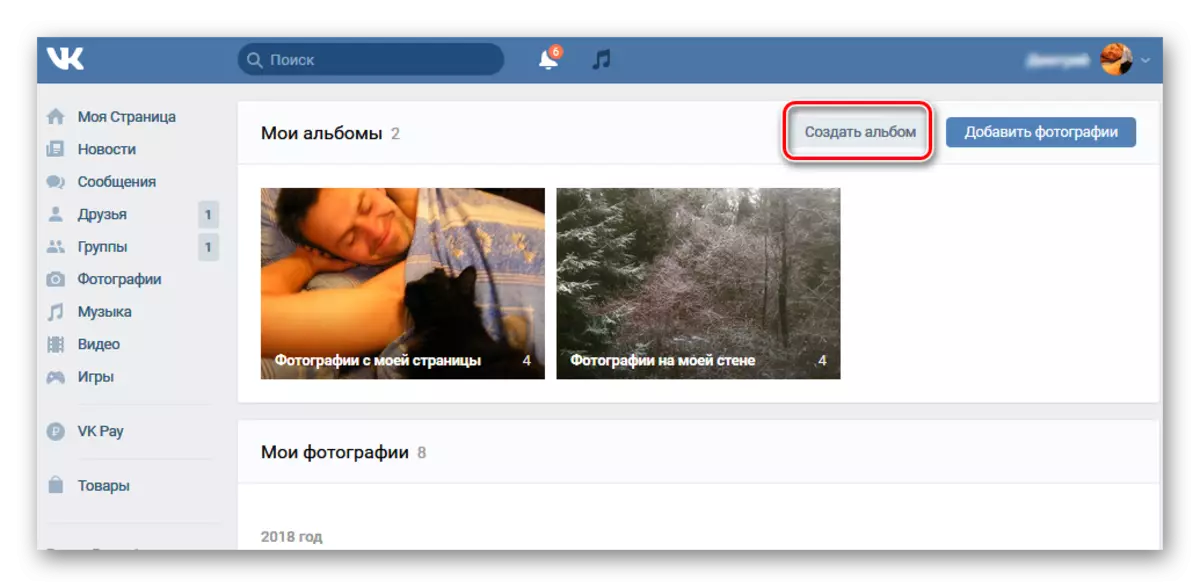
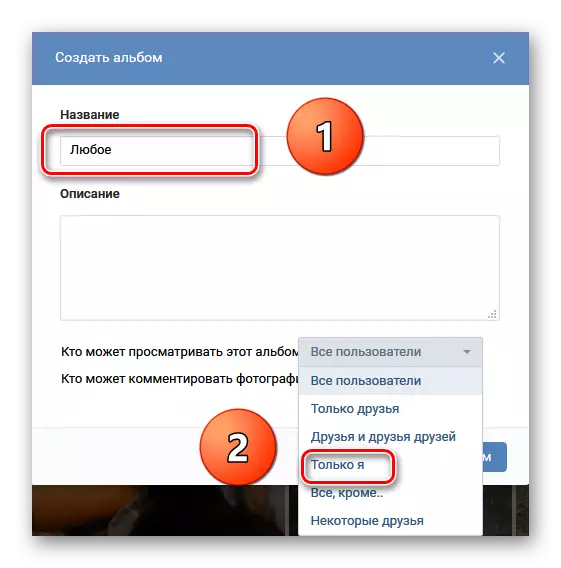
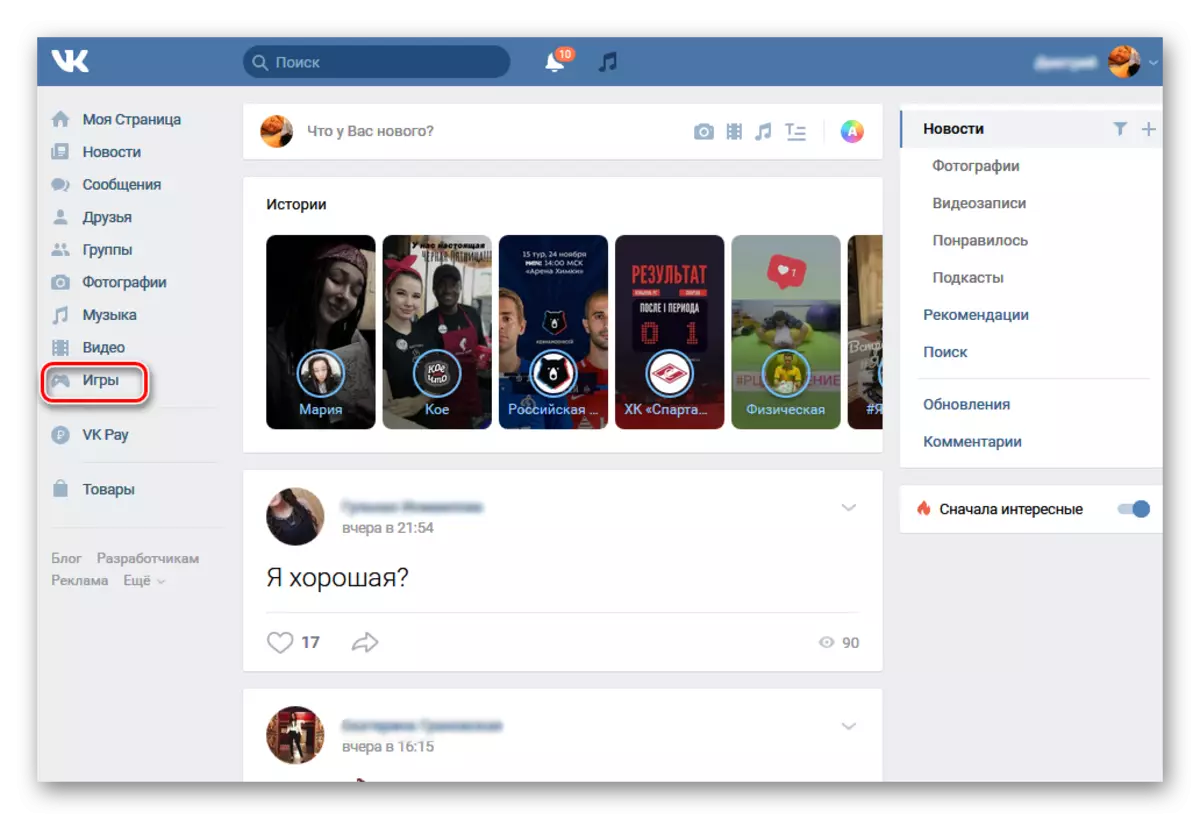
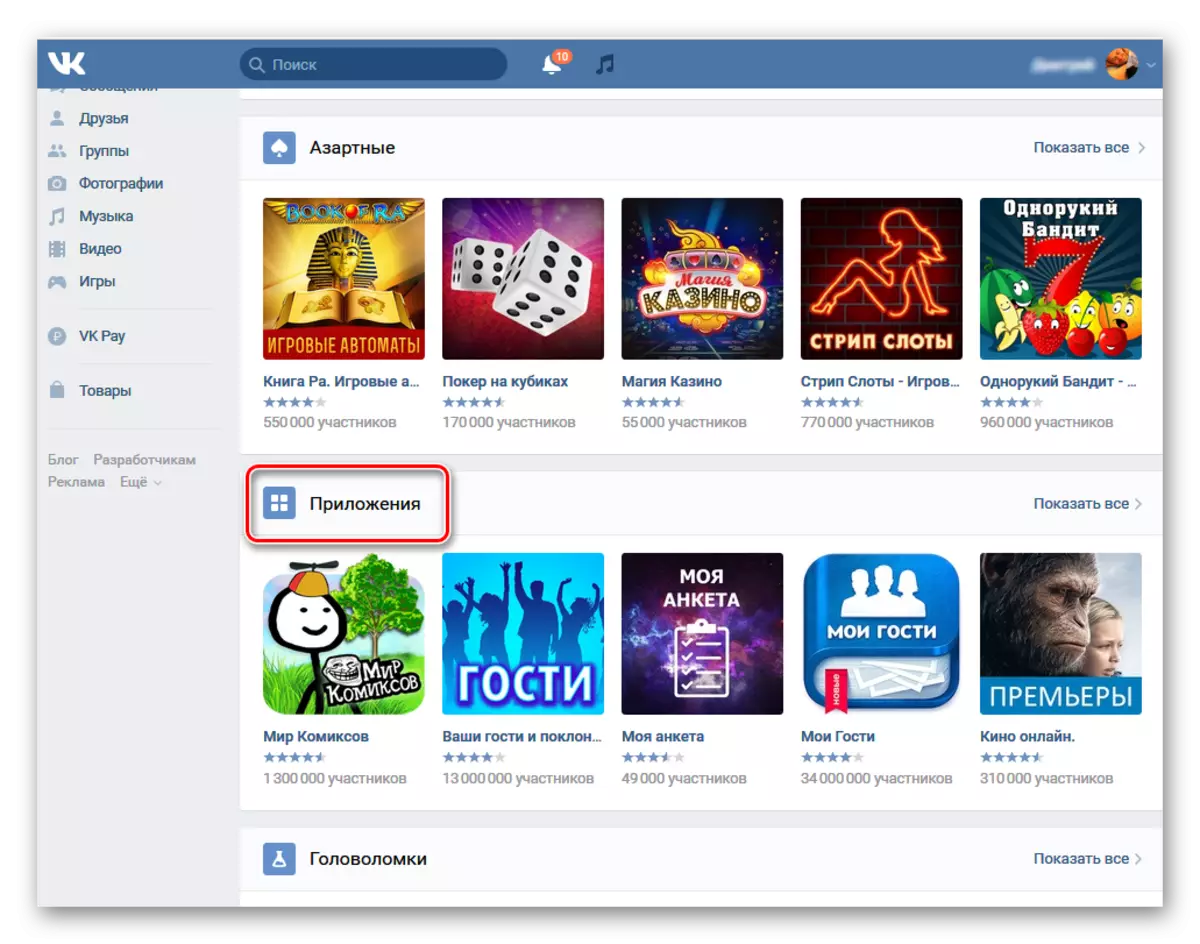
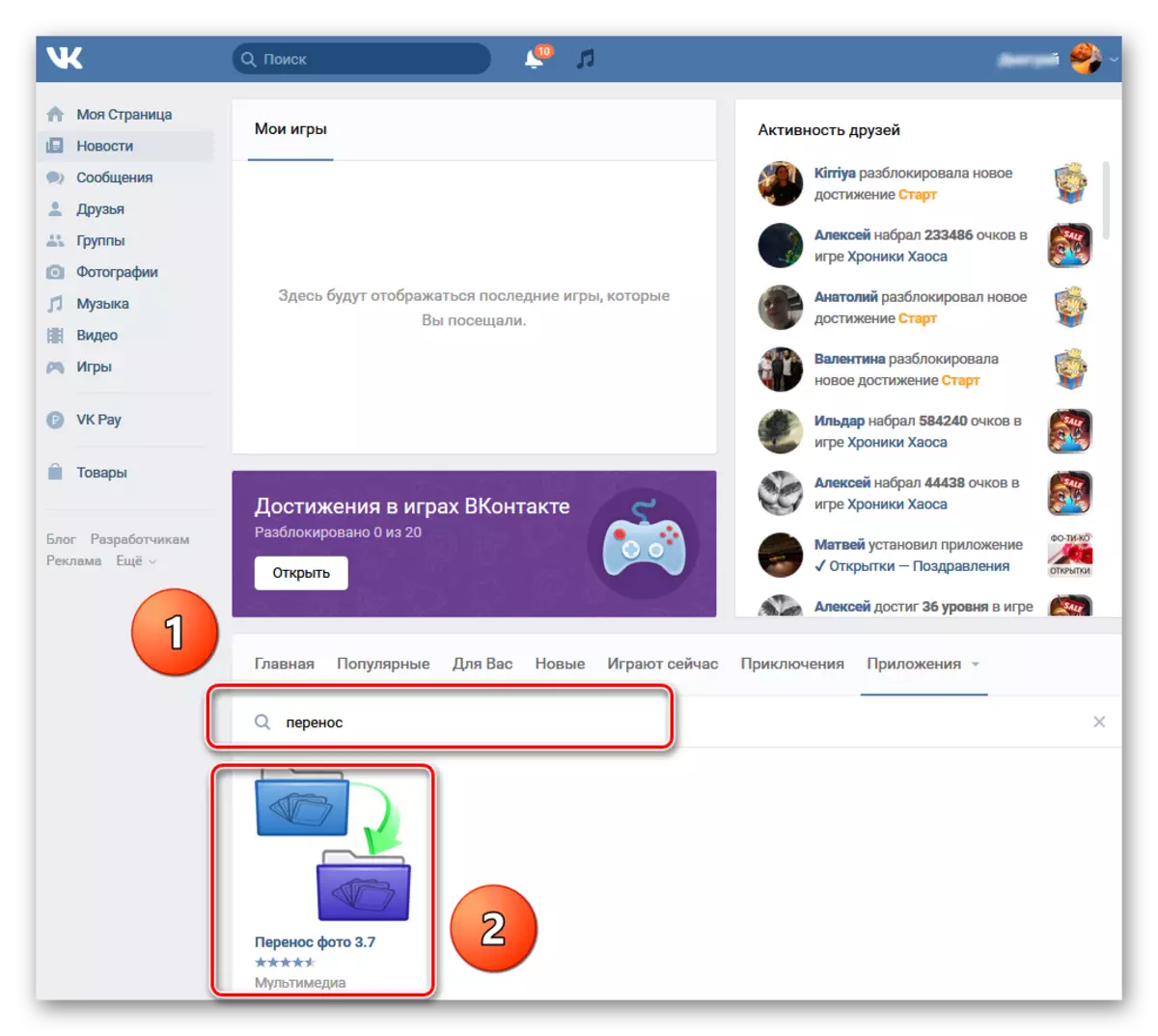
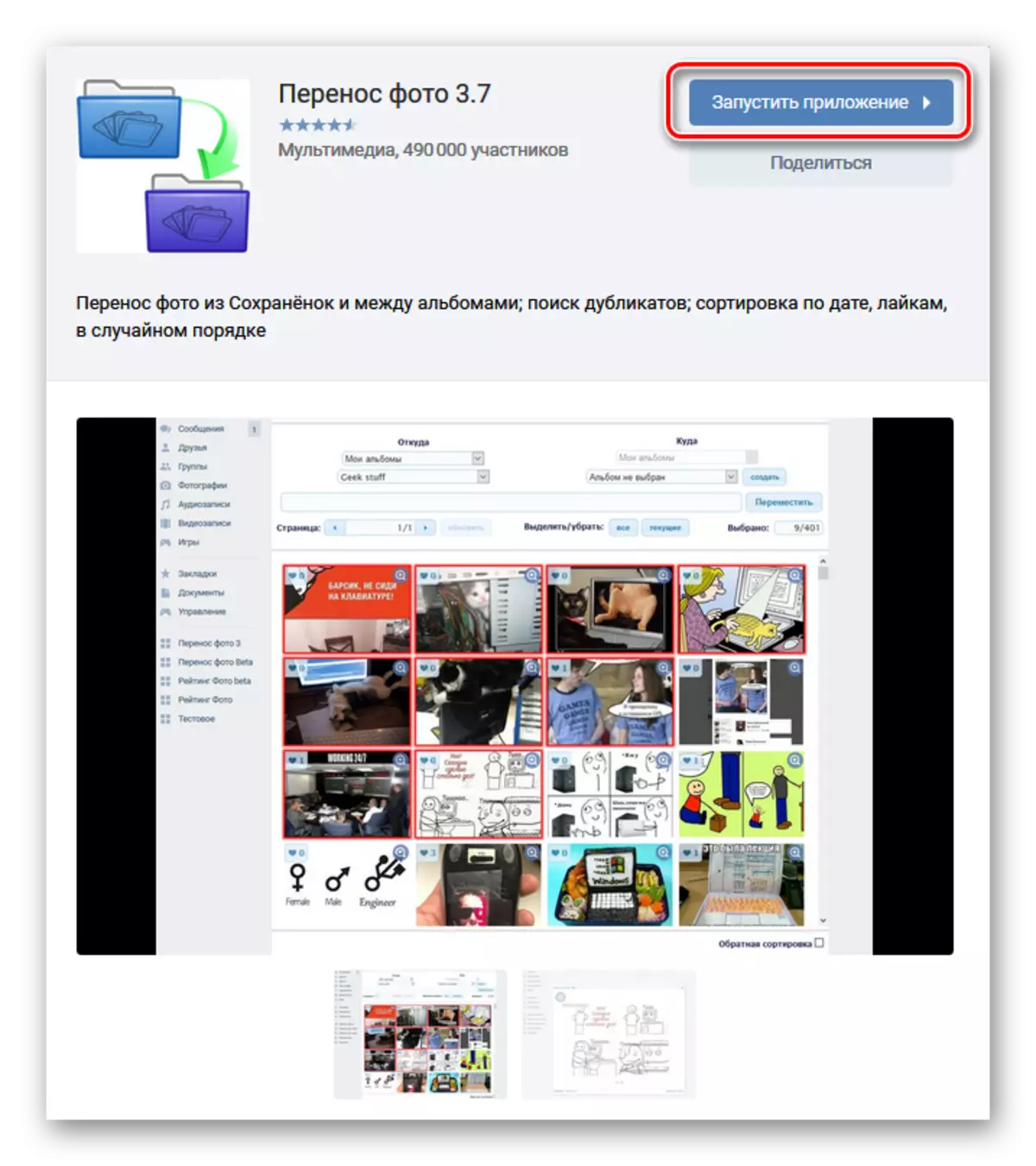
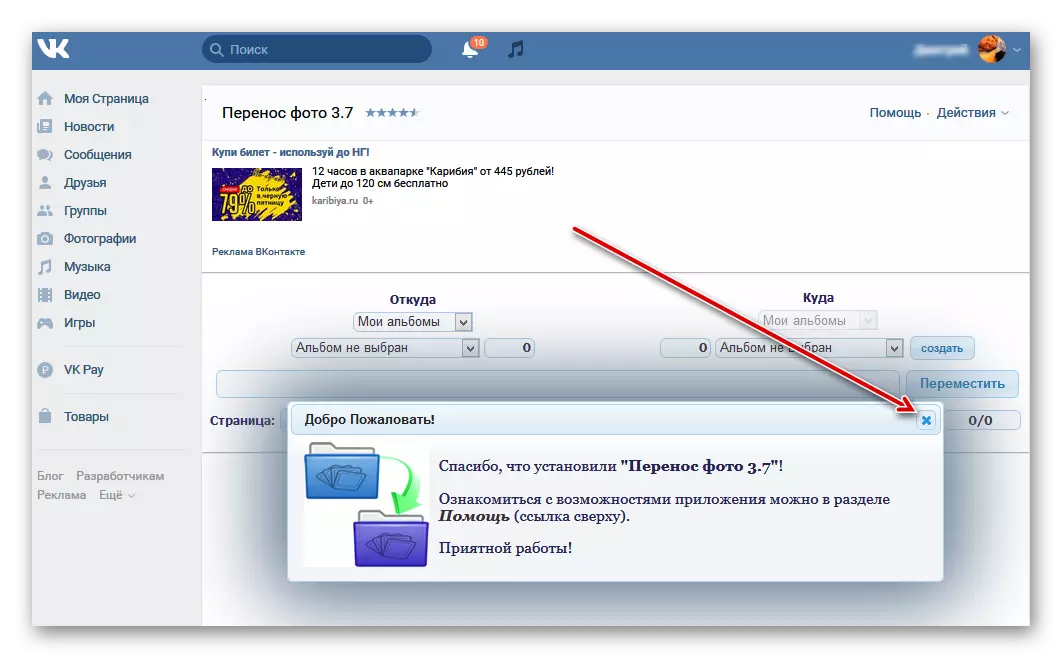
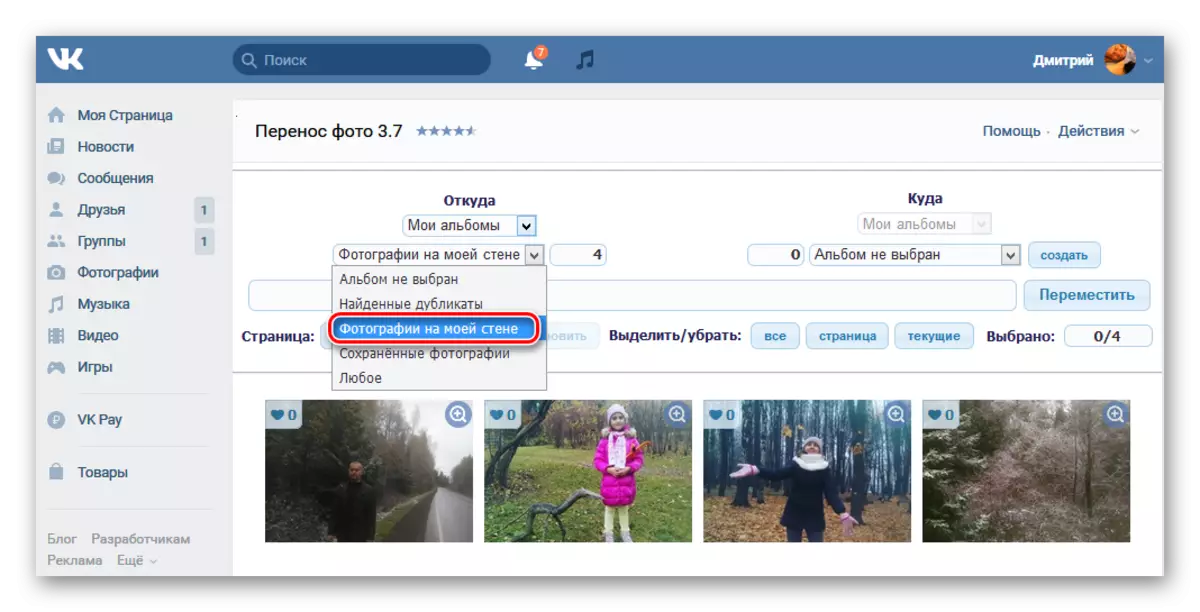
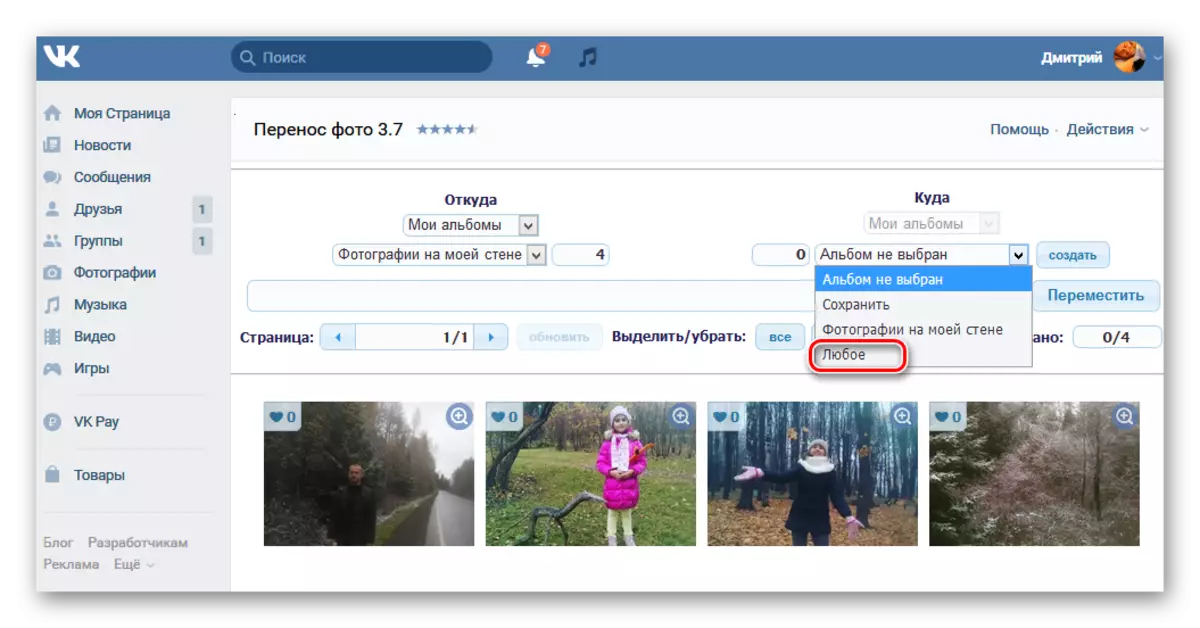
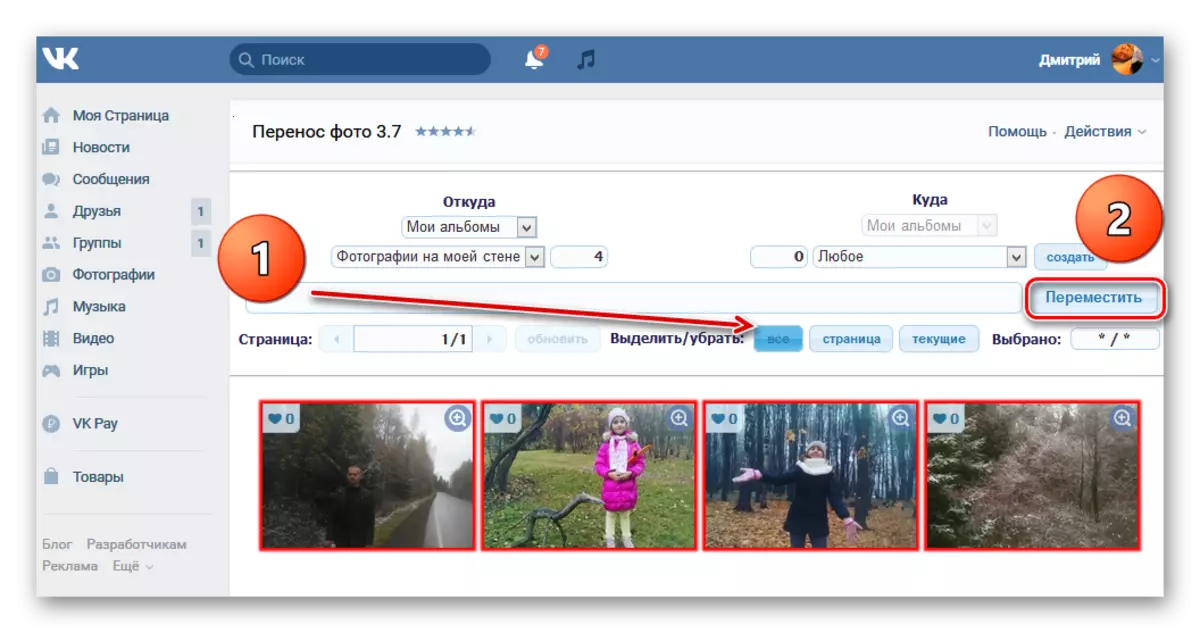
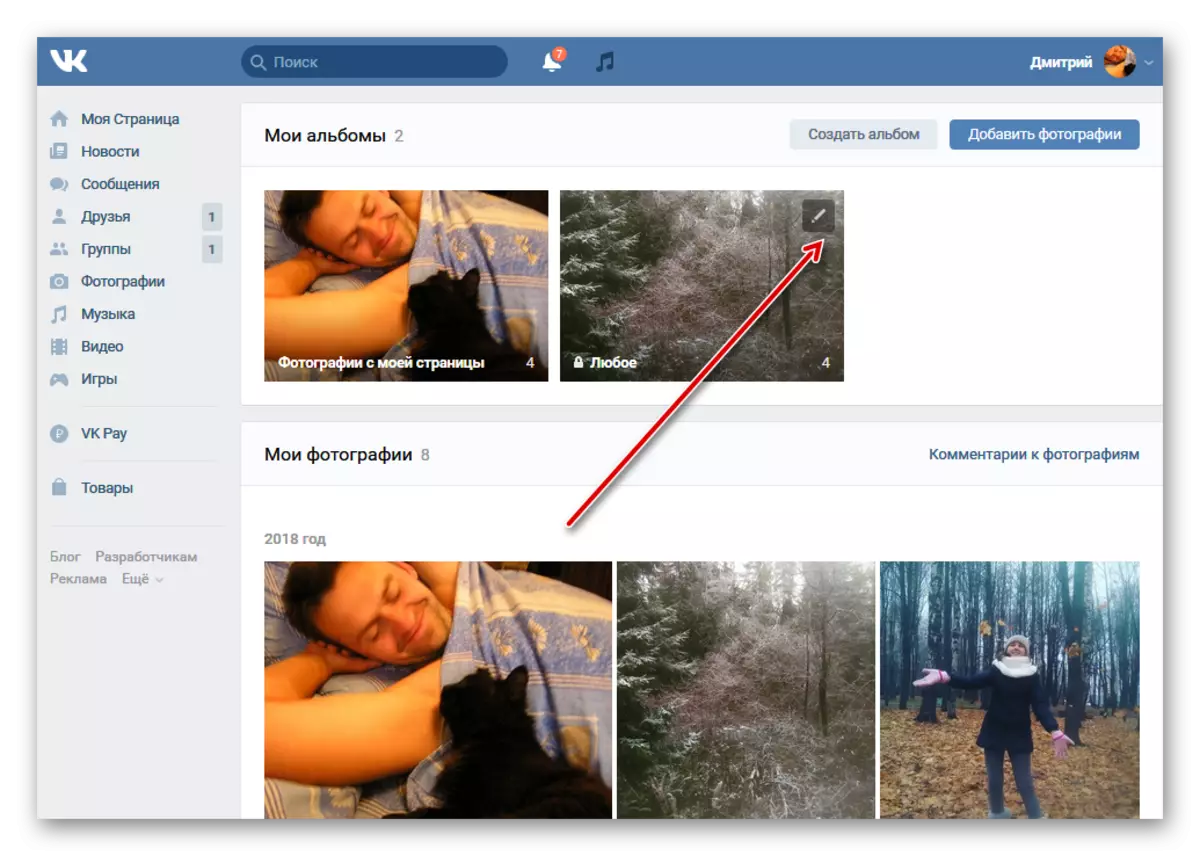
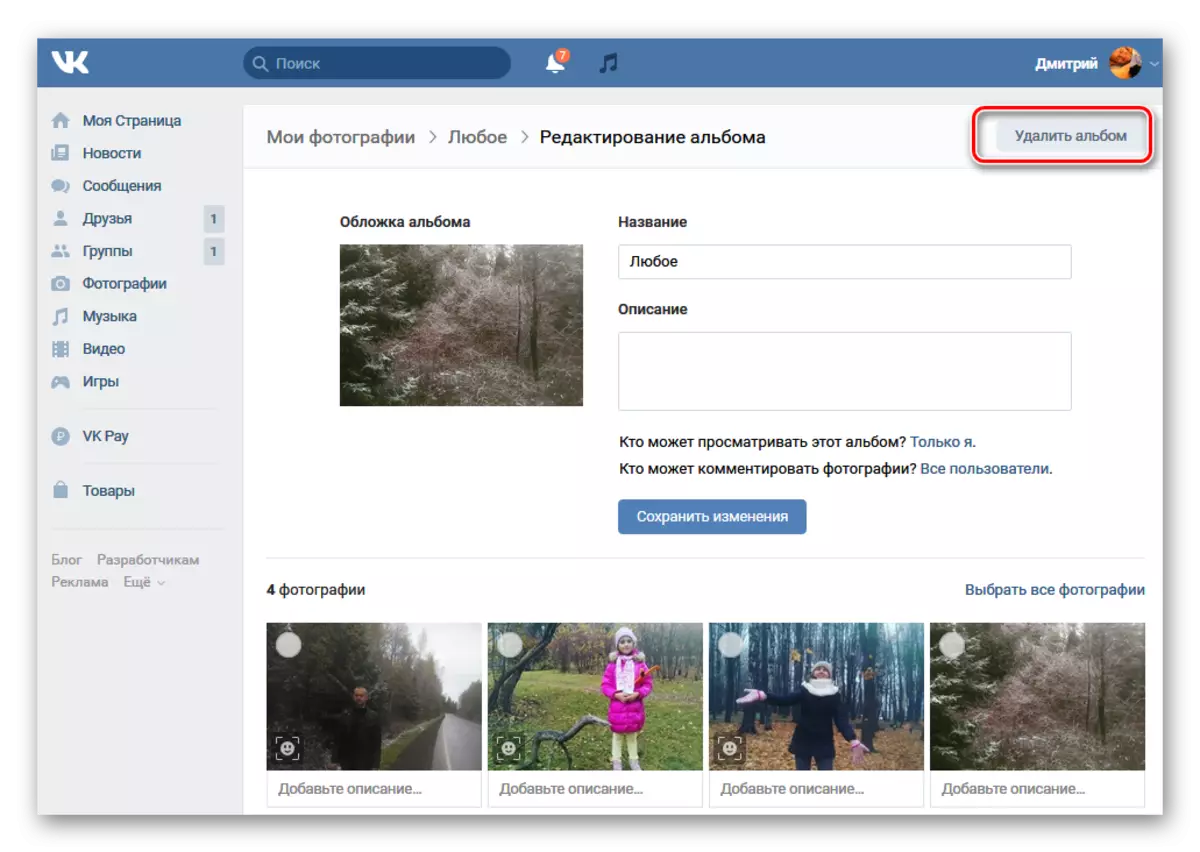
ຍັງມີອັນທີ່ເອີ້ນວ່າ bots, ແຕ່ມັນບໍ່ໄດ້ຖືກແນະນໍາໃຫ້ນໍາໃຊ້ກັບເຫດຜົນດ້ານຄວາມປອດໄພແລະຍ້ອນຄວາມສ່ຽງທີ່ຈະສູນເສຍບັນຊີຂອງທ່ານ. ຕາມທີ່ທ່ານເຫັນ, ວິທີການເພື່ອອໍານວຍຄວາມສະດວກໃຫ້ແກ່ຜູ້ໃຊ້ VKontakte ຂັ້ນຕອນການລຶບຮູບພາບແລະເຮັດວຽກ. ທ່ານສາມາດເລືອກຕົວເລືອກທີ່ທ່ານຕ້ອງການແລະຈັດຕັ້ງປະຕິບັດຕົວຈິງໃນການປະຕິບັດ. ໂຊກດີ!
ເບິ່ງຕື່ມອີກ: ເພີ່ມຮູບ Vkontakte
